Ako opraviť chybu „err_connection_timed_out“ v prehliadači Chrome
Chyba „err_connection_timed_out“ prehliadača Google Chrome nastane, keď webovej stránke trvá načítanie obsahu stránky do vášho prehliadača príliš dlho. Zvyčajne ide o problém na strane servera, ale môžete vyskúšať niekoľko krokov na riešenie problémov.
Chyba „err_connection_timed_out“ je s najväčšou pravdepodobnosťou problémom na webovom serveri a v takom prípade s tým nemôžete veľa robiť, ale skúste to znova neskôr. Táto chyba však môže niekedy vyplynúť z problému na vašej strane. Tu je niekoľko vecí, ktoré môžete skúsiť vyriešiť problém.
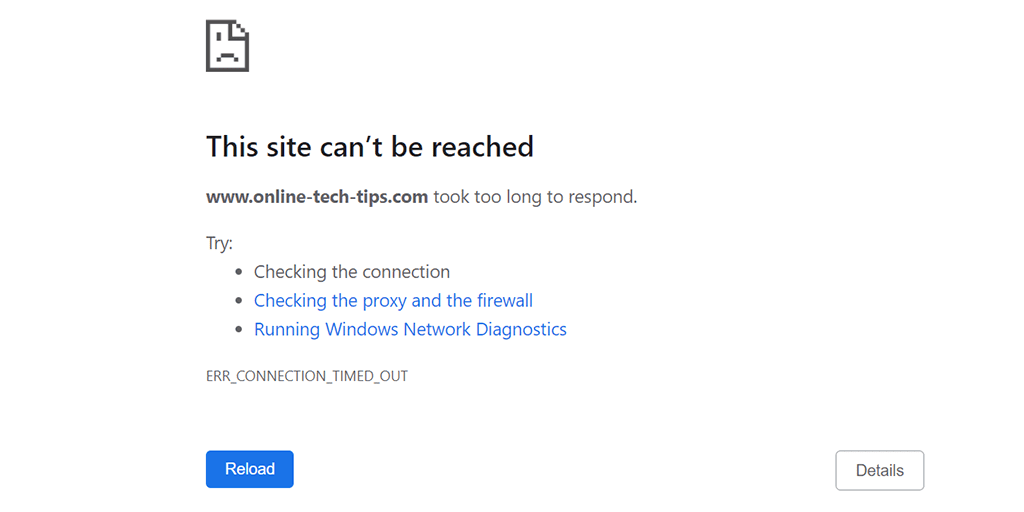
Skúste znova vstúpiť na stránku neskôr(Try to Access the Site Again Later)
Takmer(Almost) vždy je chyba „err_connection_timed_out“ spôsobená tým, že stránka, ktorú sa pokúšate navštíviť, má dočasné problémy. Skôr ako stratíte veľa času skúšaním ďalších opráv v tomto článku, odporúčame vám vrátiť sa na stránku a skúsiť to znova neskôr.
Ak problémy pretrvávajú aj po opätovnej návšteve lokality, čítajte ďalej a zistite ďalšie potenciálne opravy.
Skontrolujte svoje internetové pripojenie(Check Your Internet Connection)
Keď narazíte na chybu „err_connection_timed_out“, mali by ste najprv skontrolovať, či vaše pripojenie funguje.
Jedným zo spôsobov, ako to urobiť, je spustiť prehliadač na vašom počítači a zistiť, či sa tam načítavajú vaše ďalšie stránky. Na kontrolu stavu internetu môžete použiť aj iné zariadenie pripojené k rovnakej sieti.

Ak zistíte, že problém spočíva vo vašom pripojení, budete musieť kontaktovať svojho ISP , aby problém vyriešil, alebo sa pokúste problém vyriešiť(troubleshooting the problem) sami. Ak však váš internet funguje dobre, čítajte ďalej a objavte ďalšie riešenia.
Skontrolujte svoj webový prehliadač(Check Your Web Browser)
Váš aktuálny webový prehliadač môže mať problémy so zneprístupňovaním určitých stránok. Môžete skontrolovať, či ide o tento problém, otvorením iného webového prehliadača v počítači a načítaním svojich stránok.
Ak sa vaše stránky načítavajú vo vašom inom prehliadači dobre, váš aktuálny prehliadač má skutočne problémy. V takom prípade zvážte aktualizáciu prehliadača( updating your browser) na najnovšiu verziu. Skúste preinštalovať prehliadač, ak aktualizácia nefunguje.
Vypnite antivírusový program a bránu firewall(Disable Your Antivirus Program and Firewall)
Váš antivírusový program alebo brána firewall môže blokovať stránku, na ktorú sa pokúšate dostať. Môžete skúsiť vypnúť antivírus a firewall a zistiť, či sa tým problém vyriešil.
Presné kroky na vypnutie antivírusovej ochrany(turn off the antivirus protection) sa líšia podľa programu, ktorý používate. Na hlavnej obrazovke väčšiny programov však nájdete možnosť vypnúť zabezpečenie.
Vstavanú bránu firewall počítača so systémom Windows môžete vypnúť takto:
- Spustite Nastavenia(Settings) súčasným stlačením klávesov Windows + I.
- V Nastaveniach vyberte Sieť a internet(Network & Internet) > Brána firewall systému Windows(Windows Firewall) .
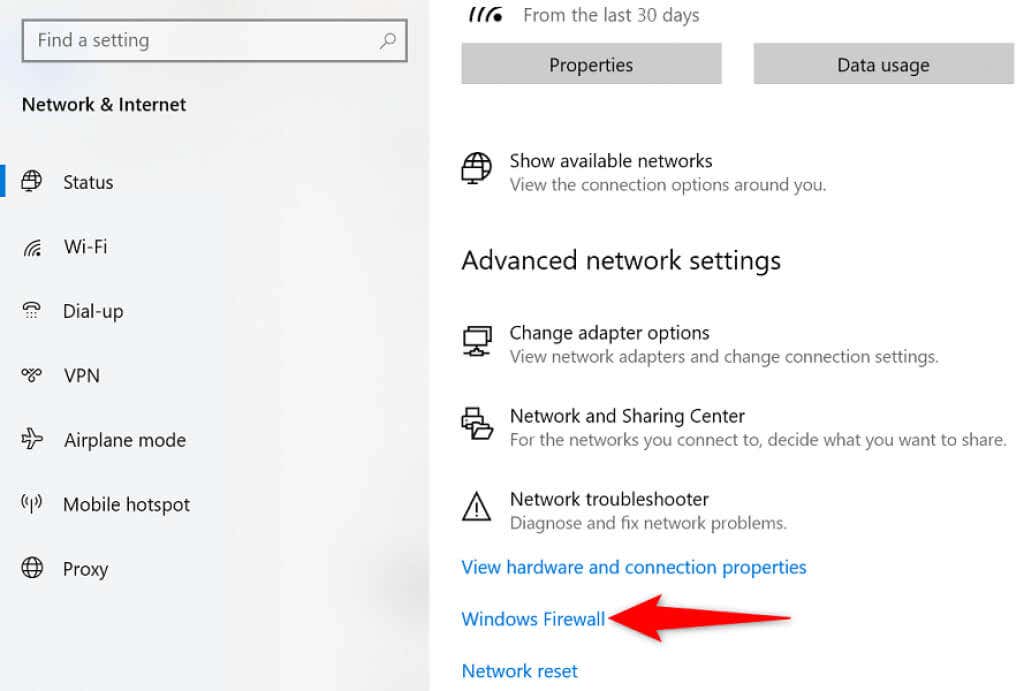
- Vyberte Doménová sieť(Domain network) a vypnite možnosť Microsoft Defender Firewall .

- Opakujte vyššie uvedený krok pre možnosti Súkromná sieť(Private network) a Verejná sieť(Public network) .
- Spustite prehliadač Chrome(Chrome) a pokúste sa získať prístup na svoje stránky.
Vymažte vyrovnávaciu pamäť a údaje prehliadača Chrome(Clear Chrome’s Browser Cache and Data)
Chrome ukladá vašu históriu prehliadania, aby vám pomohol rýchlo sa vrátiť k predchádzajúcim údajom. Ak však prehliadač ukladá príliš veľa vašej histórie, môže to spôsobiť rôzne problémy vrátane chyby „err_connection_timed_out“.
Oplatí sa vymazať údaje prehliadača Chrome a(clearing Chrome’s browser data) zistiť, či sa tým váš problém vyriešil. Majte na pamäti, že stratíte prístup k svojej histórii a všetkým ďalším položkám, ktoré sa rozhodnete odstrániť z prehliadača.
- Otvorte Chrome , vyberte tri bodky v pravom hornom rohu a vyberte Nastavenia(Settings) .
- Vľavo vyberte Zabezpečenie a súkromie(Security and Privacy) a vpravo Vymazať údaje prehliadania(Clear browsing data) .
- Vyberte históriu prehliadania, ktorú chcete opustiť, a vyberte možnosť Vymazať údaje(Clear data) .

- Znova spustite Chrome a pravdepodobne by to malo vyriešiť váš problém.
Vyriešte chybu err_connection_timed_out vyprázdnením vyrovnávacej pamäte DNS(Resolve the err_connection_timed_out Error by Flushing Your DNS Cache)
Vaša vyrovnávacia pamäť DNS pomáha vášmu prehliadaču rýchlo preložiť názvy domén na adresy IP. Takto získate prístup ku všetkým stránkam vo svojom počítači. Ak sa však vyskytnú problémy s vyrovnávacou pamäťou DNS , môže to spôsobiť, že Chrome nenačíta stránku.
Dobrá vec je, že môžete vymazať vyrovnávaciu pamäť DNS(clear your DNS cache) a potenciálne vyriešiť váš problém. Vaše súbory ani história prehliadania nebudú ovplyvnené.
- Otvorte ponuku Štart(Start) , vyhľadajte príkazový riadok(Command Prompt) a vo výsledkoch vyhľadávania vyberte príkazový riadok .(Command Prompt)
- Zadajte nasledujúci príkaz a stlačte kláves Enter : ipconfig /flushdns

- Po odstránení vyrovnávacej pamäte DNS otvorte (DNS)prehliadač Chrome(Chrome) a skúste načítať svoj web.
Zmeňte svoje servery DNS(Change Your DNS Servers)
Chrome používa servery (Chrome)DNS vášho počítača na preklad názvov domén na adresy IP. Ak tieto servery čelia výpadku alebo majú iné problémy, Chrome nemôže urobiť to, čo potrebuje, aby načítal vaše stránky.
Našťastie je na vašom počítači k dispozícii niekoľko bezplatných serverov DNS . Môžete si vybrať najspoľahlivejšie DNS(go for the most reliable DNS) , takže vaše problémy s internetom sú minimalizované.
- Otvorte Ovládací panel(Control Panel) a prejdite na Sieť a Internet(Network and Internet) > Centrum sietí(Network and Sharing Center) > Zmeniť nastavenia adaptéra(Change adapter settings) .
- Kliknite pravým tlačidlom myši(Right-click) na sieťový adaptér a vyberte položku Vlastnosti(Properties) .

- Zvýraznite Internet Protocol Version 4 a vyberte Vlastnosti(Properties) .
- Povoľte možnosť Použiť nasledujúce adresy servera DNS(Use the following DNS server addresses) .

- Použite bezplatný DNS server(DNS) Cloudflare zadaním 1.1.1.1 do poľa Preferovaný server DNS(Preferred DNS server) a 1.0.0.1 do poľa Alternatívny server DNS(Alternate DNS server) .
- Výberom OK v spodnej časti uložíte nastavenia.
- Otvorte Chrome a načítajte svoje stránky.
Skontrolujte súbor Windows Hosts(Check Windows Hosts File)
Systém Windows(Windows) používa súbor hostiteľov, aby ste sa mohli rozhodnúť, ktoré stránky chcete na svojom počítači zablokovať. Ak sa lokalita, ku ktorej sa pokúšate dostať, nachádza v tomto súbore hostiteľov, budete musieť odstrániť záznam lokality zo súboru skôr, ako bude vaša lokalita prístupná.
Upraviť súbor hostiteľov(edit the hosts file) je jednoduché a môžete tak urobiť pomocou vstavanej aplikácie Poznámkový blok(Notepad) .
- Otvorte ponuku Štart(Start) , vyhľadajte Poznámkový blok(Notepad) , kliknite pravým tlačidlom myši Poznámkový blok(Notepad) a vyberte Spustiť ako správca(Run as administrator) .
- Vo výzve Kontrola používateľských kont(User Account Control) vyberte Áno .(Yes)
- Výberom položky Súbor(File) > Otvoriť(Open) v programe Poznámkový blok otvoríte súbor hostiteľov.
- Prejdite na nasledujúcu cestu a dvojitým kliknutím na hostiteľov(hosts) spustite súbor: C:\Windows\System32\drivers\etc

- Zistite, či je stránka, ktorú chcete navštíviť, uvedená v tomto súbore. Ak je to tak, odstráňte názov domény lokality.

- Uložte zmeny v súbore hostiteľov(hosts) výberom položky Súbor(File) > Uložiť(Save) .
Zakázať server proxy(Disable Proxy Server)
Nesprávne alebo nesprávne nastavenia servera proxy môžu ovplyvniť vaše relácie prehliadania internetu a spôsobiť chyby, ako napríklad „err_connection_timed_out“ v prehliadači Chrome(Chrome) . Preto sa oplatí pozrieť sa na nastavenia servera proxy(at your proxy settings) a uistiť sa, že sú správne nakonfigurované.
Môžete tiež dočasne vypnúť server proxy, aby ste zistili, či sa tým chyba prehliadača Chrome vyrieši.
- Prejdite do ponuky Štart(Start) , vyhľadajte položku Zmeniť nastavenia servera proxy(Change proxy settings) a vyberte túto možnosť vo výsledkoch vyhľadávania.
- Skontrolujte nastavenia servera proxy a uistite sa, že sú správne.
- Skúste použiť Chrome bez servera proxy vypnutím možnosti Použiť server proxy(Use a proxy server) .

- Otvorte Chrome a spustite svoje stránky.
Vypnite aplikáciu VPN(Turn Off Your VPN App)
Hneď ako na svojom počítači narazíte na problém so sieťou, mali by ste vypnúť službu VPN a zistiť, či to má nejaký význam. Častejšie je na vine zle nakonfigurovaná sieť VPN .(VPN)
Mali by ste vypnúť svoju sieť VPN(VPN) , pretože vaša sieť VPN funguje ako sprostredkovateľ, ktorý smeruje váš internetový prenos cez servery spoločnosti VPN . Zakázanie služby vám pomôže pripojiť sa priamo k vašim stránkam.
Možnosť dočasného vypnutia služby by ste mali nájsť v hlavnom rozhraní vašej aplikácie VPN .(your VPN app’s)
Aktualizujte ovládač sieťového adaptéra(Update the Network Adapter Driver)
Chyby prehliadača Chrome, ako napríklad „err_connection_timed_out“, môžu byť niekedy výsledkom zastaraných ovládačov sieťového adaptéra.
Systém Windows uľahčuje sťahovanie a inštaláciu ovládačov(download and install the drivers) pre váš adaptér a postupujte takto:
- Spustite Správcu zariadení(Device Manager) kliknutím pravým tlačidlom myši na ikonu ponuky Štart(Start) a výberom Správca zariadení(Device Manager) .
- Rozbaľte Sieťové adaptéry(Network adapters) , kliknite pravým tlačidlom myši na adaptér a vyberte Aktualizovať ovládač(Update driver) .

- Vyberte možnosť Automaticky vyhľadávať ovládače(Search automatically for drivers) .

- Umožnite systému Windows(Allow Windows) nájsť a nainštalovať príslušné ovládače pre váš sieťový adaptér.
- (Reboot)Po nainštalovaní ovládačov reštartujte počítač.
- Otvorte Chrome a skúste otvoriť svoj web.
Chyba „err_connection_timed_out“ v prehliadači Chrome je opraviteľná(The “err_connection_timed_out” Error in Chrome Is Fixable)
Neprepadajte panike, ak v prehliadači Chrome narazíte na chybu(error in your Chrome browser) „err_connection_timed_out“ . Tento problém môžete vyriešiť úpravou niektorých možností tu a tam. Váš prehliadač pobeží podľa očakávania. Veľa štastia!
Related posts
Ako opraviť „Vyskytla sa chyba, skúste to znova neskôr“ na YouTube
Ako opraviť chybu Chromecast „Zdroj nie je podporovaný“.
Ako opraviť chybu „Vaša licencia Windows čoskoro vyprší“.
Ako opraviť hlásenie „Chyba ventilátora CPU“.
Opravte chybu Windows 8/10 „Nepodarilo sa nám pripojiť k obchodu“.
Ako opraviť chybu „Čaká sa na opravu systému“ v systéme Windows
Pridať tlačidlo Panela s nástrojmi Záložky do prehliadača Google Chrome
Ako opraviť chybu „Err_empty_response“ v prehliadači Google Chrome
Zmeňte umiestnenie priečinka stiahnuté súbory v prehliadači Google Chrome
Čo je zabezpečený DNS a ako ho povoliť v prehliadači Google Chrome?
Ako opraviť správu Chrome „Sťahovanie proxy skriptu“.
Označte všetky svoje správy Gmail ako „prečítané“ naraz
Ako blokovať webové stránky v prehliadači Google Chrome
Ako opraviť „Chyba zariadenia TPM nie je zistená“ v systéme Windows
Ako opraviť „DNS_probe_finished_bad_config“ v prehliadači Chrome
Zastavte webovú stránku v odosielaní upozornení v prehliadači Chrome
Ako opraviť chybu „Bola zistená zmena siete“ v prehliadači Google Chrome
Ako odstrániť záložky v prehliadači Chrome
Ako opraviť chybu „Adresa IP servera sa nenašla“ v prehliadači Google Chrome
Ako sa chrániť pred hroziacimi e-mailami „Máme vaše heslo“.
